- Szerző Abigail Brown [email protected].
- Public 2023-12-17 06:50.
- Utoljára módosítva 2025-01-24 12:11.
A Chromebookok nem támogatják a hagyományos Mac és Windows laptopokhoz elérhető számos programot. A Chrome OS-hez azonban számos hatékony fotószerkesztő érhető el a Google Play Áruházban. Még jobb, hogy a legjobb fotószerkesztő Chromebook-alkalmazások közül néhány ingyenes. Íme a Chromebookhoz használható legjobb fotószerkesztő alkalmazások listája.
Ezek az alkalmazások a Google Chrome és az Android számára érhetők el. Tekintse meg a Google Chromium Projects webhelyet, hogy megtudja, hogy Chromebookja támogatja-e az Android-alkalmazásokat.
A legjobb összesített Chromebook fotószerkesztő: Adobe Photoshop Express
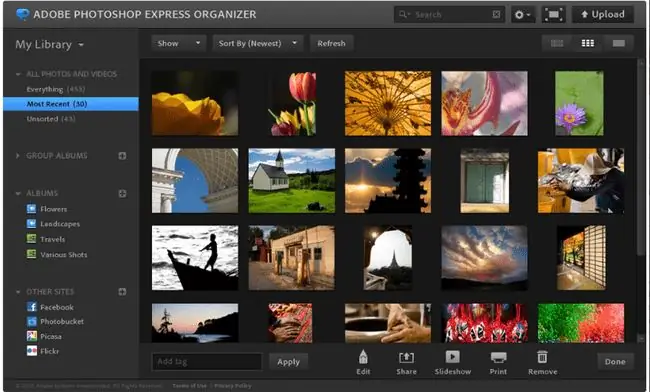
Amit szeretünk
- Nyers fájltípusok importálása Canon, Epson, Fuji, Sony és mások által gyártott fényképezőgépekről.
- Felhasználóbarát Photoshop profik és kezdők számára.
- A szerkesztések mentése az eredeti fájl megsemmisítése nélkül.
- 100 százalékban ingyenes.
Amit nem szeretünk
- A Photoshop CC számos funkciója hiányzik.
- Csak a JPEG fájlokat exportálja.
- Internetkapcsolat szükséges.
Bár nem futtathatja a Photoshop teljes értékű verzióját Chromebookján, az Adobe Photoshop Express Android-alkalmazásként érhető el. Ideális a gyakori problémák, például a vörös szemek gyors kijavításához, mielőtt képeket tölt fel a közösségi médiára, amit közvetlenül a Photoshop Express szolgáltatásból is megtehet. Vannak eszközök vízjelek, szövegbuborékok és egyéb kreatív effektusok hozzáadására is.
A legjobb haladó szerkesztő alkalmazás: GIMP Online
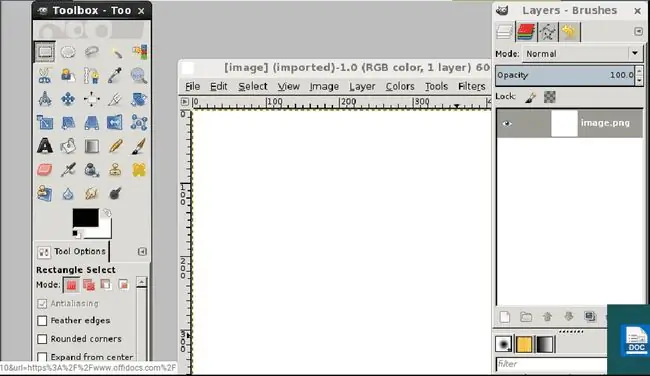
Amit szeretünk
- Mélyreható online oktatóanyagok a GIMP webhelyén.
- Ingyenes és nyílt forráskódú.
- A GIMP összes funkciójához hozzáférhet egy webböngészőben.
Amit nem szeretünk
- A tolakodó hirdetések akadályozzák a felületet.
- Lassú válaszidő és késleltetett rajzeszközök.
Gyakran szegény ember Photoshopjaként emlegetik, a GIMP (GNU Image Manipulation Program) a legerősebb nyílt forráskódú fotószerkesztő. Az online verzió zökkenőmentesen fut Chrome OS-en. Támogatja a fejlett funkciókat, például a keverést és az élsimítást, valamint a festőeszközök teljes készletét. Bár a GIMP nem rendelkezik a legintuitívabb felülettel a kezdők számára, rugalmasabb, mint a Photoshop Express.
A legjobb alkalmazás webkamerás fényképek szerkesztéséhez: Pixlr
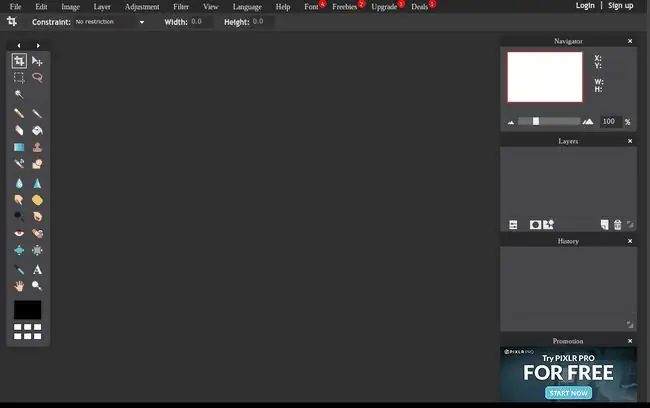
Amit szeretünk
-
Klónozó, élesítő, életlenítő és vörösszem-hatást csökkentő eszközök.
- Több integrált szűrő, mint a legtöbb más szerkesztőben.
Amit nem szeretünk
- A több réteget tartalmazó PSD-fájlok nem mindig nyílnak meg.
- Az összes funkció feloldásához profi előfizetés szükséges.
Egy böngésző alapú szerkesztő lenyűgöző funkciókészlettel, a Pixlr lehetővé teszi a progresszív fotójavításokat és a képek tervezésének lehetőségét a semmiből. A szokásos formátumok, köztük a GIF, JPEG és PNG, az alapvető PSD-fájlokkal együtt támogatottak. A Pixlr irányítópultja webkamerával működik, hogy valós időben készítsen és módosítson fényképeket.
Legjobb fotószűrők: Polarr Photo Editor

Amit szeretünk
- Internetkapcsolat nélkül működik.
- Hasznos beépített oktatóanyagok.
- Adjon hozzá menő effektusokat, például fáklyákat, felhőket, esőt és egyebeket.
Amit nem szeretünk
-
Nem támogatja a nyers képfájlokat.
- A kötegelt szerkesztés és egyéb speciális funkciók fizetős frissítést igényelnek.
A Polarr Photo Editor tekintélyes eszközkészletet tartalmaz, beleértve az egyéni szűrők létrehozásának és megosztásának lehetőségét. Támogatja a fejlett funkciókat is, például a rétegeket, a maszkokat és a keverési módokat. A felület testreszabható, így kedvenc eszközeit kényelmes helyen csoportosíthatja. Ha előfizet a Polarr Pro szolgáltatásra, korlátlan hozzáférést kap a programhoz minden eszközén.
A legjobb rétegezéshez: Sumo Paint
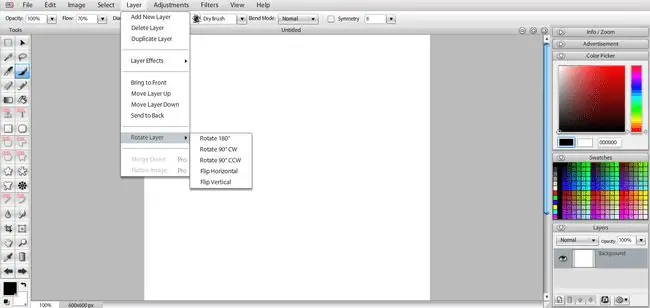
Amit szeretünk
- Elérhető ingyenes próbaverzió.
- Ideális egyéni grafikák és webes képregények készítéséhez.
Amit nem szeretünk
- Nem támogatja a Photoshop alapértelmezett PSD formátumát.
- Fizetni kell a hirdetések eltávolításáért és az összes funkció feloldásáért.
Ha van tapasztalatod a Photoshop használatában, akkor a Sumo Paint felület ismerősnek tűnik, és a hasonlóságok nem állnak meg a felszínen. Ennek a praktikus webalkalmazásnak a rétegezési funkciói remekül párosulnak számos szerkesztőeszközzel, köztük több száz ecsetelőbeállítással és tucatnyi szűrővel. Az ingyenes verzió korlátozott. A fizetős verzió azonban mindent ellop, amit kap.






